Wix Bookings: 일대일 세션 예약에 대한 승인 요구하기
3 분
페이지 메뉴
- 일대일 세션 예약 승인 요청하기
- 고객이 예약을 요청하는 방법
- 요청에 응답하기
일대일 세션 예약에 승인을 요구하면, 예약이 완료되기 전 각 일대일 세션을 검토하고 확인할 수 있습니다. 이를 통해 일정을 보다 효과적으로 관리하고 각 고객에게 대비할 수 있습니다.
고객이 일대일 세션을 예약하려고 하면 알림을 받게 됩니다. 그 다음 요청을 수락 또는 거부하거나 다른 시간을 제안할 수 있으며, 응답에 대한 알림이 고객에게 발송됩니다.
참고:
고객은 일대일 세션만 요청할 수 있으며, 클래스 및 코스는 요청할 수 없습니다.
일대일 세션 예약 승인 요청하기
일대일 세션에 대한 승인을 요청해 매일 일정을 관리할 수 있습니다. 이를 통해 하루에 관리할 수 있는 만큼의 고객을 맡을 수 있습니다.
중요!
- 고객은 담당자의 승인이 필요한 일대일 세션을 온라인으로 결제할 수 없습니다.
- 이 옵션은 서비스가 멤버십 플랜 또는 패키지와 연결되어 있지 않은 경우에만 사용할 수 있습니다.
일대일 세션에 대한 승인을 요구하려면:
- 사이트 대시보드의 예약 서비스로 이동합니다.
- 기존 일대일 세션을 선택하거나 서비스 추가를 클릭해 새로운 일대일 세션을 추가합니다.
- 아래로 스크롤해 예약 환경 섹션을 클릭해 확장합니다.
- 온라인 예약 버튼을 활성화합니다.
- (선택사항) 예약 양식을 편집하거나 새로운 사용자 지정 예약 양식을 추가합니다.
- 예약 요청 아래에서 예약 요청을 수동으로 승인하거나 거부합니다를 선택합니다.
참고: 이 옵션은 일대일 세션이 멤버십 플랜 또는 패키지에 연결되어 있지 않은 경우에만 사용할 수 있습니다. - 여러 고객이 같은 시간대에 서비스 예약을 요청할 수 있습니다 버튼을 클릭해 고객이 특정 시간 요일 및 시간에 대한 예약 요청을 발송할 경우 발생하는 작업을 선택합니다.
- 활성: 예약을 승인할 때까지 시간대가 예약 가능한 상태로 유지됩니다.
- 비활성: 시간대를 사용할 수 없게 됩니다.
- 상단의 저장을 클릭해 일대일 세션 설정을 업데이트합니다.
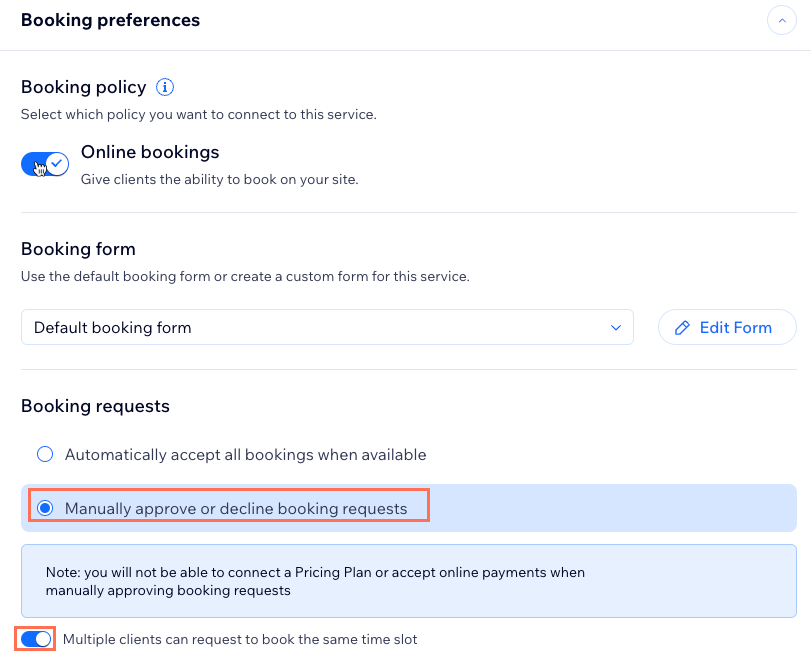
고객이 예약을 요청하는 방법
고객이 일대일 세션 서비스 이용 시에는 '예약하기' 버튼 대신 '예약 요청' 버튼이 표시됩니다.
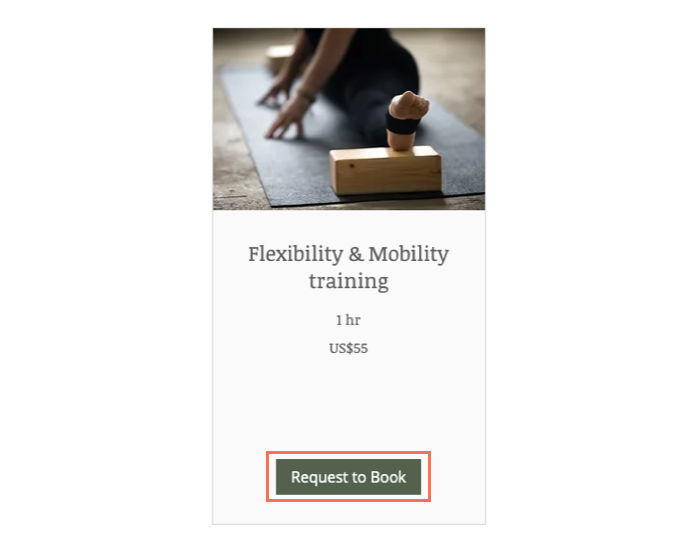
날짜 및 시간을 선택하고 예약 양식을 완료하면 고객이 예약 요청을 확인합니다. 확인 후 방문자는 요청이 제출되었다는 이메일을 수신하게 됩니다.
요청에 응답하기
일대일 세션 요청을 받으면 이메일과 대시보드를 통해 알림을 수신합니다. 보류 중인 일대일 세션은 예약 캘린더에 표시되어 다른 일정과 함께 진행할 수 있는지 확인할 수 있습니다.
요청을 변경하거나 거부하고 이메일을 통해 고객에게 알릴 수 있습니다. 일대일 세션이 승인 대기 중인 경우에는 사용자 지정 이메일이 발송되지는 않지만, 세션을 거부하거나 일정 변경 시 이메일에 개인 메모를 추가할 수 있습니다. 추후 해당 기능이 추가되길 원한다면 여기에서 투표할 수 있습니다.
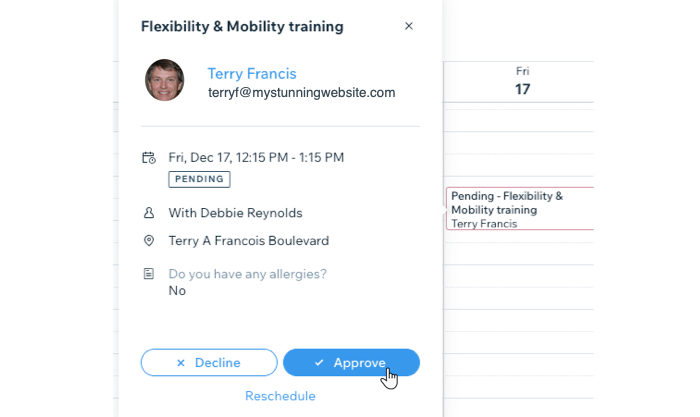
요청에 응답하려면:
- 사이트 대시보드의 예약 캘린더로 이동합니다.
- 대시보드 오른쪽 패널에서 활동을 클릭합니다.
- 승인 대기 중인 예약 요청으로 스크롤합니다.
- 해당 예약을 클릭하고 옵션을 선택합니다.
- 요청을 승인하려면: 승인을 클릭합니다.
- 승인 전 변경하려면:
- 변경을 클릭합니다.
- 일대일 세션의 담당자, 날짜 또는 시간을 변경합니다.
- (선택사항) 자신에게 남기는 메모를 입력합니다. (고객에게 표시되지 않음)
- (선택사항) 고객에게 문자 메시지 알림 발송하기를 선택해 문자 메시지 알림을 발송합니다.
- (선택사항) 고객에게 이메일 알림 발송하기 체크상자를 선택한 후 고객에게 일대일 세션 변경사항을 설명하는 메시지를 추가합니다.
- 변경사항 저장을 클릭합니다.
- 요청을 거부하려면:
- 거부 버튼을 클릭합니다.
- (선택사항) 고객에게 알림 이메일 발송하기 체크상자를 선택한 후 예약이 거부된 이유를 설명하는 메시지를 추가합니다.
- 네 (거부)를 클릭합니다.
다음 단계:
일대일 세션의 예약 요청을 승인 또는 거절하면, 고객은 예약 상태를 알리는 이메일을 수신하게 됩니다.

